ในวันจันทร์ที่ Apple เปิดตัวอัปเดตซอฟต์แวร์ที่สำคัญกับ Apple TV รุ่นที่สี่ซึ่งเปิดตัวเมื่อฤดูใบไม้ร่วง ด้วยการเปิดตัว tvOS 9.2 ผู้ใช้จะสามารถใช้ Siri Dictation เมื่อป้อนชื่อผู้ใช้และรหัสผ่านโดยใช้ Siri เพื่อค้นหา App Store และสร้างโฟลเดอร์เพื่อช่วยในการจัดระเบียบแอพ
ก่อนที่คุณจะเริ่มใช้โฟลเดอร์บน Apple TV คุณจะต้องอัปเดตเป็น tvOS 9.2 ควรใช้เวลาอัปเดตไม่กี่นาที คุณสามารถทำตามคำแนะนำของเราที่นี่หากคุณไม่แน่ใจว่าจะทำเช่นนั้นได้อย่างไร
เมื่อติดตั้งการอัปเดตแล้วคุณสามารถสร้างโฟลเดอร์ได้ กระบวนการเกือบจะเหมือนกับการสร้างโฟลเดอร์แอพใน iOS แทนที่จะใช้นิ้วของคุณคุณต้องใช้ Siri Remote ของ Apple

", " modalTemplate ":" {{content}} ", " setContentOnInit ": false} '>
มีสองวิธีในการสร้างโฟลเดอร์ วิธีแรกคุณจะต้องกดแทร็คแพดค้างไว้ที่ Siri Remote จนกระทั่งไอคอนของแอพเริ่มสั่น การกวาดในทิศทางใดก็ได้บนแทร็กแพดจะเป็นการย้ายแอพ ลากไอคอนและวางไว้ด้านบนของแอพอื่นที่คุณต้องการเก็บไว้ในโฟลเดอร์เดียวกัน Apple TV จะสร้างโฟลเดอร์วางแอพทั้งสองไว้ข้างในพร้อมด้วยชื่อสามัญ

", " modalTemplate ":" {{content}} ", " setContentOnInit ": false} '>
วิธีที่สองเริ่มต้นในลักษณะเดียวกันโดยการกดแทร็คแพดค้างไว้ด้วยไอคอนแอปที่ไฮไลต์ เมื่อไอคอนเริ่มสั่นเทาให้กดปุ่มเล่น / หยุดชั่วคราวบนรีโมท ตัวเลือกที่หายไปจะปรากฏขึ้น: ลบโฟลเดอร์ใหม่ยกเลิก เลือก "โฟลเดอร์ใหม่"
การย้ายแอพไปยังโฟลเดอร์นั้นง่ายมากคุณสามารถลากและวางแอพ (หลังจากถือแทร็คแพดไว้สองสามวินาที) หรือกดปุ่มเล่น / หยุดชั่วคราวแล้วเลือกย้ายไปที่ [ชื่อโฟลเดอร์]

", " modalTemplate ":" {{content}} ", " setContentOnInit ": false} '>
การเปลี่ยนชื่อโฟลเดอร์ทำได้โดยการเปิดโฟลเดอร์จากนั้นเลื่อนขึ้น trackpad ของรีโมท จากนั้นคุณสามารถใช้คุณสมบัติเขียนตามคำบอกใหม่ของ Siri เพื่อป้อนชื่อหรือแตะมันโดยใช้แป้นพิมพ์บนหน้าจอ
สุดท้ายหากคุณต้องการลบแอพออกจากโฟลเดอร์ที่คุณสามารถเปิดโฟลเดอร์ให้ไฮไลต์แอพนั้นค้างไว้บนแทร็กแพดจนกระทั่งมันสั่นและจากนั้นย้ายแอพออกจากโฟลเดอร์กลับไปที่หน้าจอหลัก





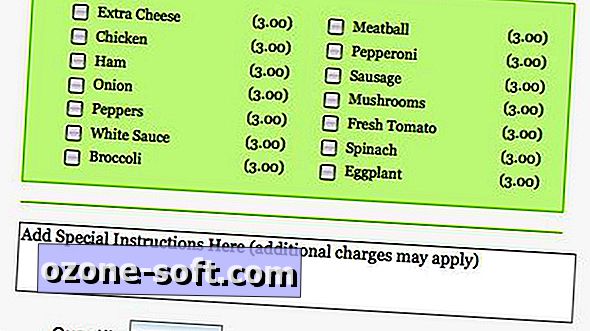







แสดงความคิดเห็นของคุณ